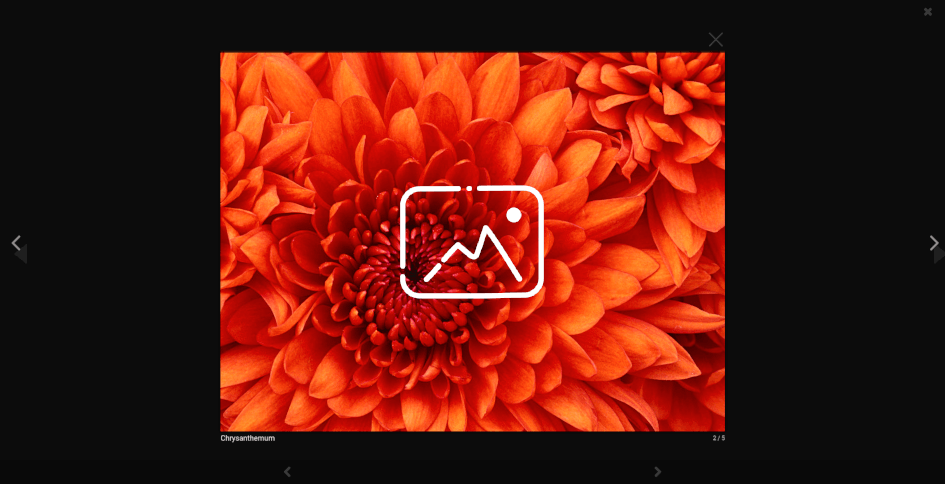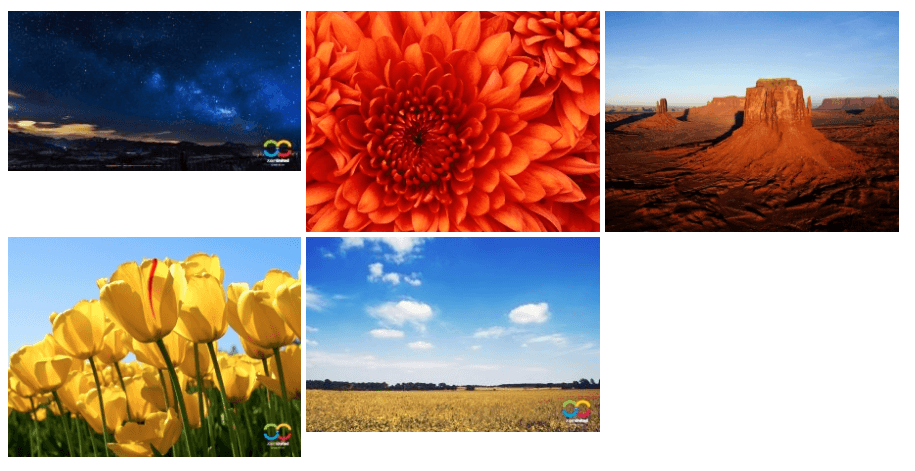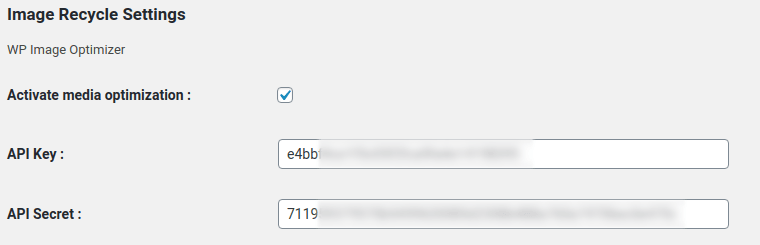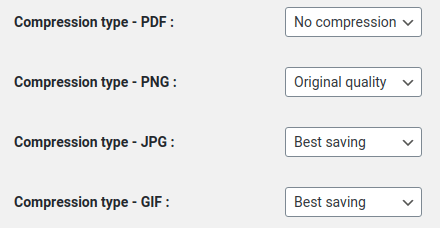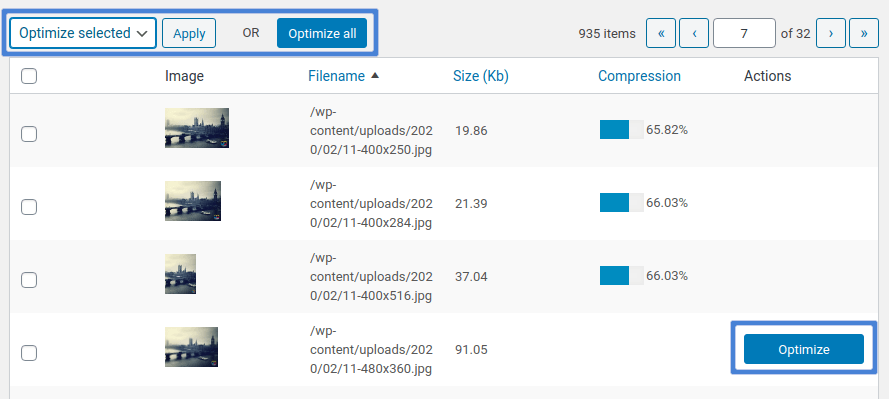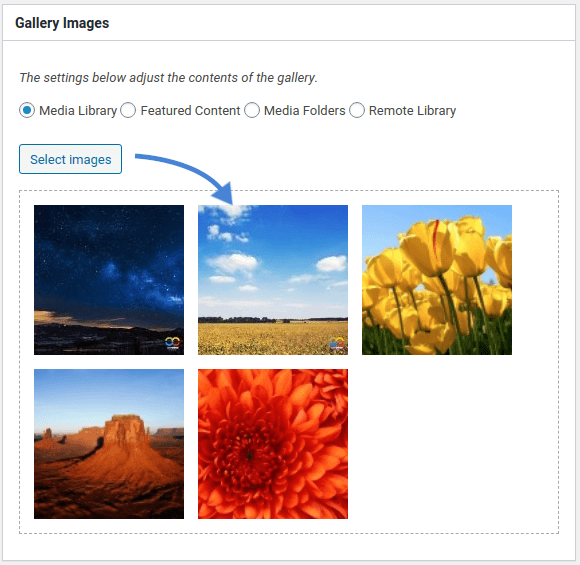使用自适应灯箱和图库插件压缩和优化图像
WordPress 画廊,例如由响应式灯箱和画廊插件,是优雅和便利的结合。 使用画廊,您不必担心重新排列图像。 您还可以节省空间,并且可以包含任意数量的图像。 问题是画廊的大小也比单个图像大,因此它可能会导致 WordPress 博客的加载时间变慢。
ImageRecycle 使您可以完成所有这一切。
为响应式灯箱和图库插件压缩图像
响应式灯箱和图库是一个WordPress插件,可以非常轻松地创建带有灯箱(弹出并覆盖您的内容的图像)的画廊。 多种自定义选项和易于使用的拖放界面使该插件非常受欢迎。
但是,使用太多的画廊,您会发现WordPress博客加载时间更长。 这并不意味着您需要使用较少的图像或删除图库。 更好的解决方案是保留所有灯箱和画廊,但优化图像。 通过压缩它们,您的WordPress博客将恢复快速加载。
ImageRecycle 是一个插件,可让您批量压缩图像,调整图像大小并配置WordPress博客以自动优化新图像。
要开始压缩图像,请下载并安装ImageRecycle插件。 在优化任何媒体之前,您需要激活订阅。 从设置菜单前往ImageRecycle 。 插入您的 API 密钥和密码,勾选激活媒体优化并保存更改。 如果 API 密钥和密码正确,您应该会在顶部看到优化配额栏。
激活 ImageRecycle 许可证后,您可以开始压缩图像或进一步自定义 ImageRecycle 插件。 例如,您可以选择在上载所有图像后立即调整其大小。 您也可以为不同的文件类型选择一种压缩类型。
ImageRecycle支持两种类型的图像压缩:无损和最佳保存。 通过最佳保存压缩,优化图像时最多可以节省文件大小的80%。 通过无损保存,您最多可以将图像尺寸减小20%,但是您也可以随时还原它们。 您可以在此处详细了解无损压缩和最佳节省压缩的优缺点。
完成设置 ImageRecycle,该开始优化响应式灯箱和图库的图像了。 自适应灯箱和图库使用WordPress的媒体库。 这对您而言意味着您不必更改工作流程。 您要做的就是压缩WordPress媒体库,然后在任何地方(包括画廊及其灯箱中)使用经过优化的图像。
要优化您的 WordPress 媒体库,请从媒体菜单中选择ImageRecycle 。 该表显示了在您的 WordPress 博客上找到的所有图像:它们的名称、大小和压缩率(如果它们已被优化)。 最后一列允许您压缩或还原图像(如果您使用的是无损压缩)。
ImageRecycle的新手,请放松 — 您不必单独压缩每个图像。 ImageRecycle包括批量优化选项:选择要压缩的图像并选择优化所选选项,或者单击“全部优化”以压缩 WordPress 媒体库中的所有图像。 现在,是时候在响应式灯箱和画廊中使用新压缩的图像了。
在响应式灯箱和画廊中使用优化的图像
压缩WordPress媒体库后,您可以像使用其他任何图像一样在自适应灯箱和图库中使用经过优化的图像。 从WordPress侧边栏菜单中,创建一个新的库。 您要做的第一件事是选择进入图库的图像。
单击选择图像,然后从WordPress媒体库中选择文件。 由于这些图像已经过优化,因此自适应灯箱和图库插件会自动使用压缩版本。
其他一切都保持不变。 您可以使用右侧栏中的简码或使用WordPress 的 Gutenberg 编辑器中图库 当您单击图像时,响应式灯箱和图库会加载带有优化媒体的灯箱。
就像这样,响应式灯箱和图库使用您的压缩图像,而无需更改工作流程。 如果将每个图像压缩到其原始大小的20%,您将在画廊中的每个图像上获得这些优化收益。 结果:更快的WordPress体验,而不会影响您的内容或更改您的工作流程。
- 没有找到评论